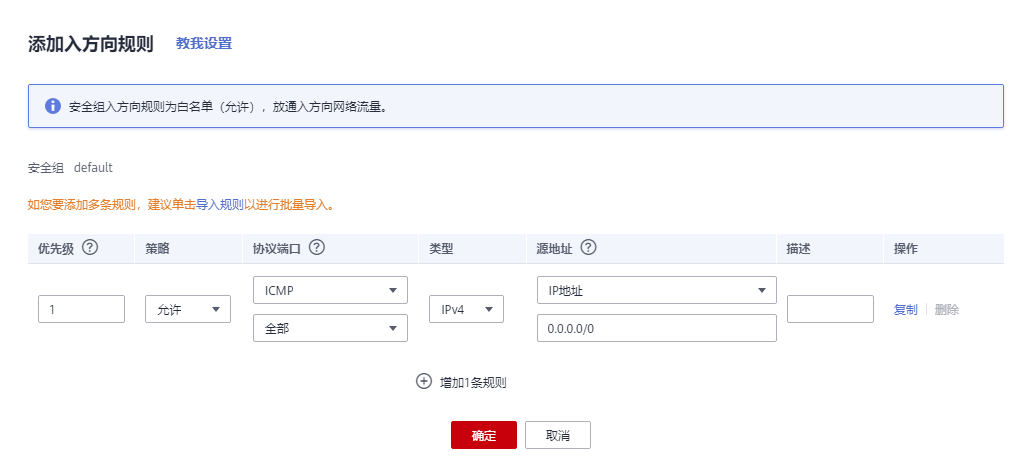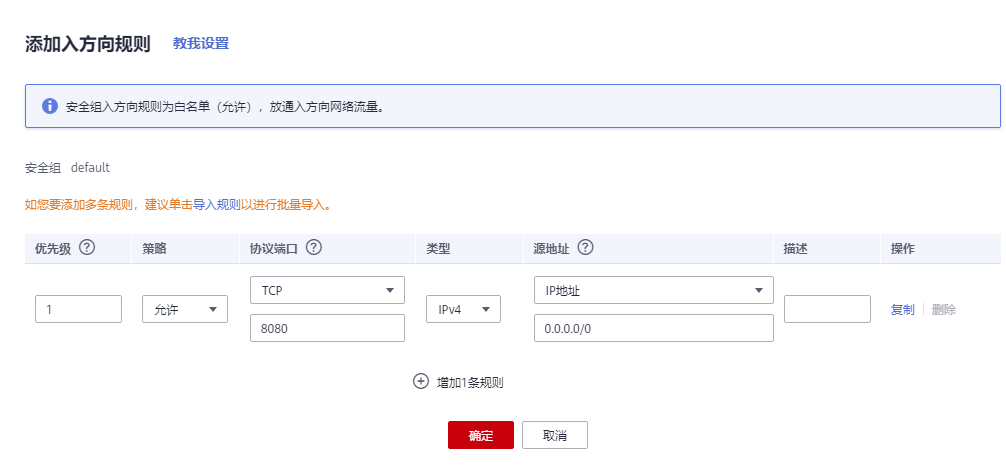弹性云服务器 ECS-基于Tomcat构建Java web环境(CentOS 7.4):实施步骤(手动)
实施步骤(手动)
安装前准备
- 创建弹性云服务器,且弹性云服务器已绑定弹性公网IP。
- 为了更好的获取和更新系统和软件,建议您更新镜像源为华为云镜像源,详细操作,请参见如何使用自动化工具配置华为云镜像源(x86_64和ARM)?。
- 登录弹性云服务器,执行如下命令,新建jdk目录和tomcat目录。
mkdir webDemo
cd webDemo/
mkdir jdk
mkdir tomcat
- 您可以选择将安装包下载至本地后使用文件传输工具将安装包上传至云服务器。或者选择使用wget命令直接下载安装包至云服务器。
- 方法一:使用文件传输工具上传安装包至云服务器。
- 使用WinSCP工具上传jdk软件包至云服务器jdk文件夹。
- 使用WinSCP工具上传tomcat软件包至云服务器tomcat文件夹。
- 方法二:使用wget命令直接下载安装包至云服务器。
- 执行如下命令,进入jdk目录。
- 执行如下命令,下载jdk软件包。
请参考表1查询jdk下载地址,或者使用其他开源镜像地址获取安装包。
例如:以jdk17为例,在列表中查看可用的JDK软件包版本,以jdk-17_linux-x64_bin.tar.gz安装包为例,执行以下命令。
wget https://download.oracle.com/java/17/latest/jdk-17_linux-x64_bin.tar.gz
- 执行如下命令,进入tomcat目录。
- 执行如下命令,下载tomcat软件包。
请参考表1查询tomcat下载地址,或者使用其他开源镜像地址获取安装包。
wget http://mirrors.tuna.tsinghua.edu.cn/apache/tomcat/tomcat-x/vx.x.xx/bin/apache-tomcat-x.x.xx.tar.gz
例如:单击开源镜像地址,查询当前可用版本,以v8.5.xx版本安装包为例,执行以下命令。
wget https://mirrors.tuna.tsinghua.edu.cn/apache/tomcat/tomcat-8/v8.5.xx/bin/apache-tomcat-8.5.xx.tar.gz --no-check-certificate
- 方法一:使用文件传输工具上传安装包至云服务器。
设置弹性云服务器安全组规则
- 单击弹性云服务器名称,查看弹性云服务器详情,在弹性云服务器详情页面,选择“安全组”。
- 在“安全组”界面,单击“更改安全组规则”,进入安全组详情界面。
- 在安全组详情界面,单击“添加规则”,弹出添加规则窗口。
- 根据界面提示配置安全组规则。
安装jdk
- 执行如下命令,进入jdk目录。
- 解压jdk安装包到jdk目录下。
- 配置环境变量。
- 在底部添加以下内容。
#set java environment JAVA_HOME=/home/webDemo/jdk/jdk-17.0.x JRE_HOME=$JAVA_HOME PATH=$JAVA_HOME/bin:$PATH CLASSPATH=.:$JAVA_HOME/lib/dt.jar:$JRE_HOME/lib/tools.jar export JAVA_HOME JRE_HOME PATH CLASSPATH
- 执行以下命令保存并退出。
- 执行以下命令使/etc/profile里的配置生效。
- 验证安装。
回显信息如下所示验证安装jdk成功。
[root@ecs-c525-web ~]# java -version java version "17.0.9" 2023-10-17 LTS Java(TM) SE Runtime Environment (build 17.0.9+11-LTS-201) Java HotSpot(TM) 64-Bit Server VM (build 17.0.9+11-LTS-201, mixed mode, sharing)
安装tomcat
- 执行如下命令,进入tomcat目录。
- 解压tomcat安装包到tomcat目录下。
tar -xvf apache-tomcat-x.x.xx.tar.gz -C /home/webDemo/tomcat/
例如:以v8.5.xx版本安装包为例,执行以下命令。
tar -xvf apache-tomcat-8.5.xx.tar.gz -C /home/webDemo/tomcat/
- 进入tomcat的bin目录,执行以下命令安装tomcat。
cd /home/webDemo/tomcat/apache-tomcat-x.x.xx/
cd bin/
例如:以v8.5.xx版本安装包为例,执行以下命令。
cd /home/webDemo/tomcat/apache-tomcat-8.5.xx/
cd bin/
- 执行如下命令编辑setclasspath.sh脚本。
并在setclasspath.sh脚本底部添加以下内容。
请根据资源和成本规划中jdk的版本号替换如下内容中的jdk版本号。export JAVA_HOME=/home/webDemo/jdk/jdk-17.0.9 export JRE_HOME=$JAVA_HOME
- 执行如下命令保存后退出。
- 可输入以下命令启动tomcat。
- 执行如下命令查看tomcat进程。
若返回如下图所示,表示tomcat启动成功。
图5 查看tomcat进程
验证Java Web环境搭建完成
在浏览器输入以下内容。
http://云服务器弹性公网IP:8080
如果界面跳转至默认的Tomcat界面,证明Java Web环境搭建完成。就可以在公网访问云服务器的8080端口了。



 下载弹性云服务器 ECS用户手册完整版
下载弹性云服务器 ECS用户手册完整版